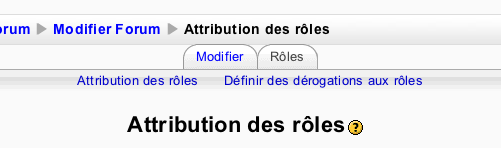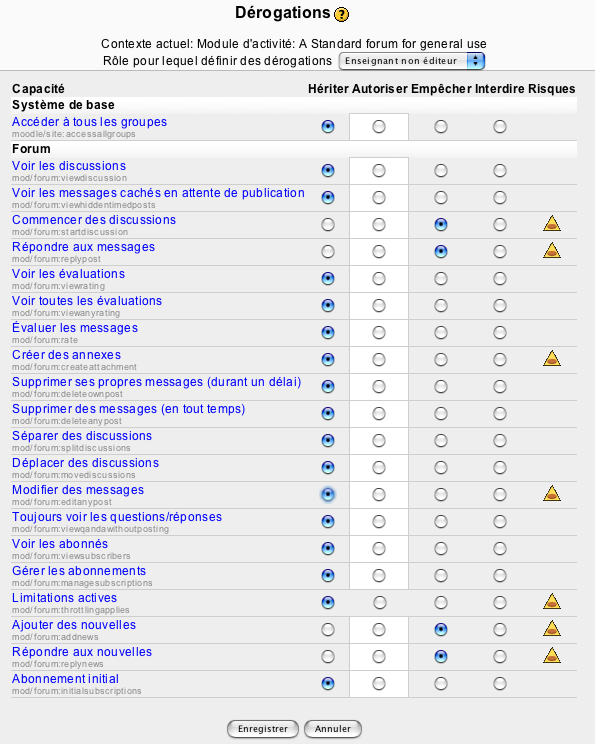« Définir des dérogations aux rôles » : différence entre les versions
Aucun résumé des modifications |
mAucun résumé des modifications |
||
| Ligne 2 : | Ligne 2 : | ||
Moodle 1.7 vous permet pour une catégorie de cours, un cours, une ressource ou une activité, de court-circuiter les rôles. | Moodle 1.7 vous permet pour une catégorie de cours, un cours, une ressource ou une activité, de court-circuiter les rôles. | ||
Cela va vous permettre de changer les autorisations pour chaque rôle, mais uniquement dans la catégorie de cours, le cours, | Cela va vous permettre de changer les autorisations pour chaque rôle, mais uniquement dans la catégorie de cours, le cours, la ressource ou l'activité voulu. | ||
la ressource ou l'activité voulu. | |||
| Ligne 10 : | Ligne 9 : | ||
Court-circuiter les rôles d'une activité permet d'en changer la fonction. | Court-circuiter les rôles d'une activité permet d'en changer la fonction. | ||
Si vous voulez, par exemple, créer une FAQ technique, les étudiants et enseignants | Si vous voulez, par exemple, créer une FAQ technique, les étudiants et enseignants | ||
ne | ne doivent pas pouvoir écrire ou répondre dans ce forum. | ||
Pour cela, lors de la modification du forum, | Pour cela, lors de la modification du forum, cliquez sur l'onglet ''Rôles'' puis ''Court-circuiter les rôles''. | ||
[[Image:onglets_role2_fr.png]] | [[Image:onglets_role2_fr.png]] | ||
Choisissez ensuite le rôle le plus haut à court-circuiter ; les rôles inférieures hériteront automatiquement des restrictions faites. | |||
Ici, nous allons court-circuiter le rôle ''teacher''. | Ici, nous allons court-circuiter le rôle ''teacher''. | ||
| Ligne 24 : | Ligne 23 : | ||
'''Remarque :''' Si vous voulez permettre uniquement aux étudiants de pouvoir répondre aux messages, vous | '''Remarque :''' Si vous voulez permettre uniquement aux étudiants de pouvoir répondre aux messages, vous devrez court-circuiter le rôle ''student'' pour autoriser la capacité ''Répondre aux messages''. | ||
Version du 14 novembre 2006 à 10:18
Moodle1.7
Moodle 1.7 vous permet pour une catégorie de cours, un cours, une ressource ou une activité, de court-circuiter les rôles.
Cela va vous permettre de changer les autorisations pour chaque rôle, mais uniquement dans la catégorie de cours, le cours, la ressource ou l'activité voulu.
Exemple : Création d'un forum en lecture seul
Court-circuiter les rôles d'une activité permet d'en changer la fonction. Si vous voulez, par exemple, créer une FAQ technique, les étudiants et enseignants ne doivent pas pouvoir écrire ou répondre dans ce forum.
Pour cela, lors de la modification du forum, cliquez sur l'onglet Rôles puis Court-circuiter les rôles.
Choisissez ensuite le rôle le plus haut à court-circuiter ; les rôles inférieures hériteront automatiquement des restrictions faites.
Ici, nous allons court-circuiter le rôle teacher.
Remarque : Si vous voulez permettre uniquement aux étudiants de pouvoir répondre aux messages, vous devrez court-circuiter le rôle student pour autoriser la capacité Répondre aux messages.